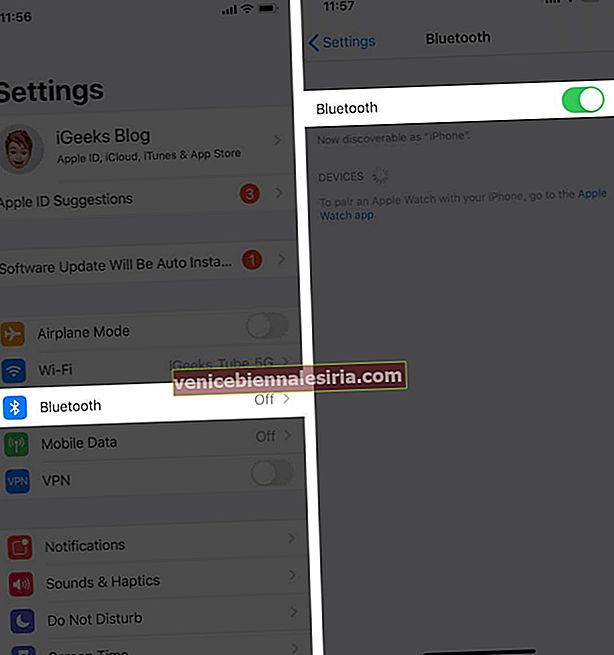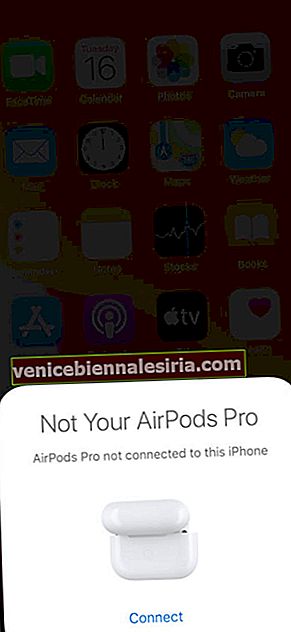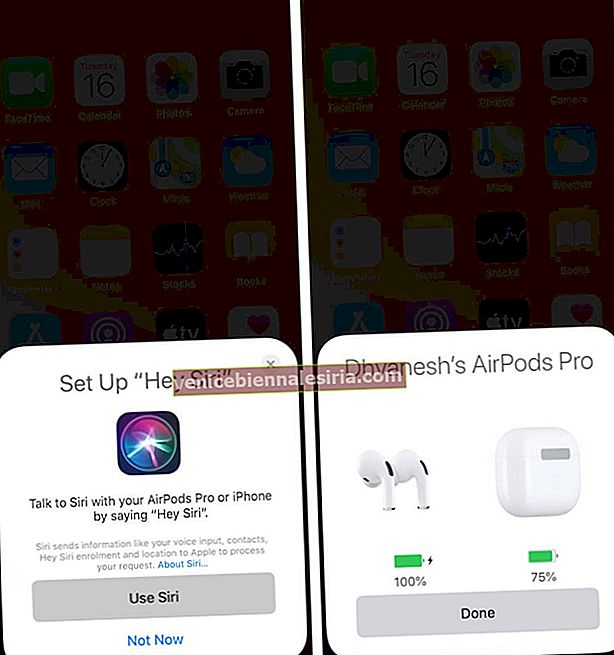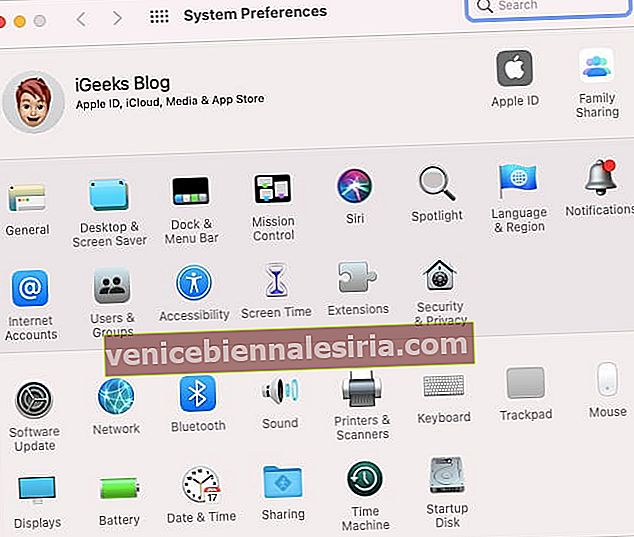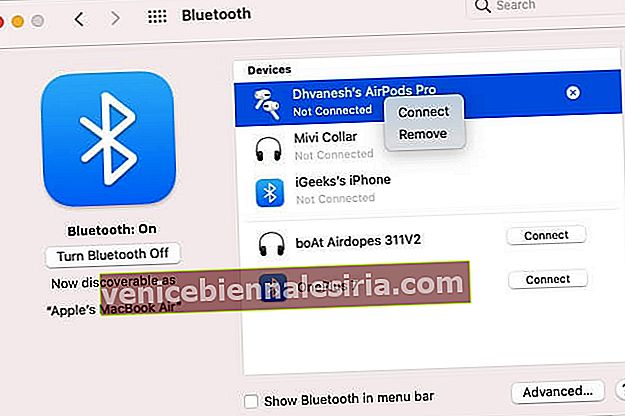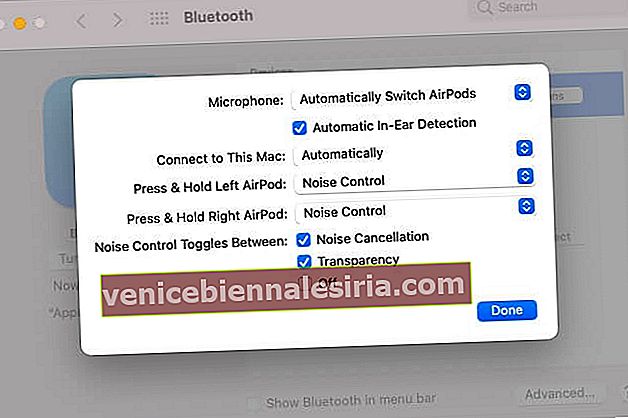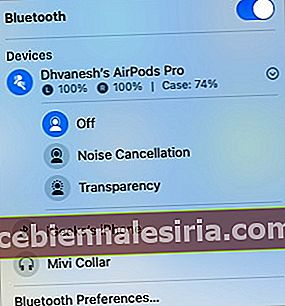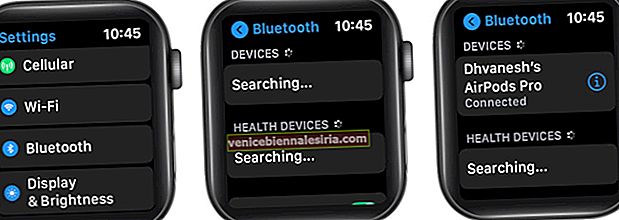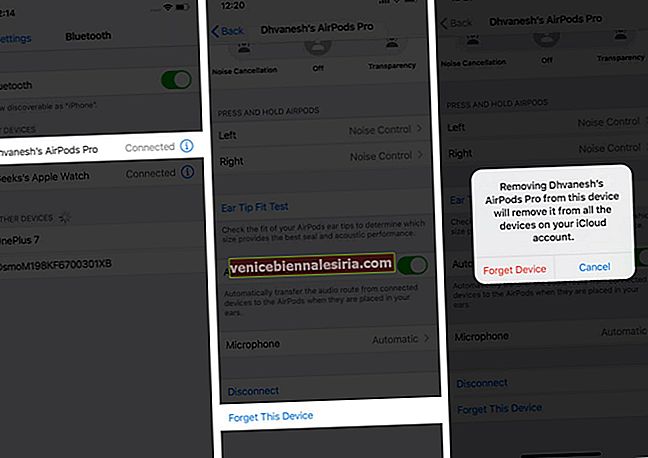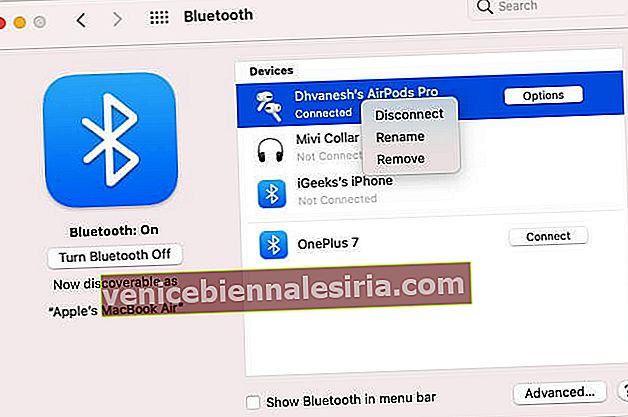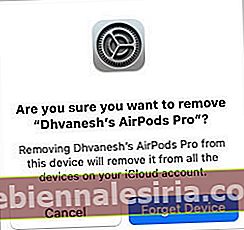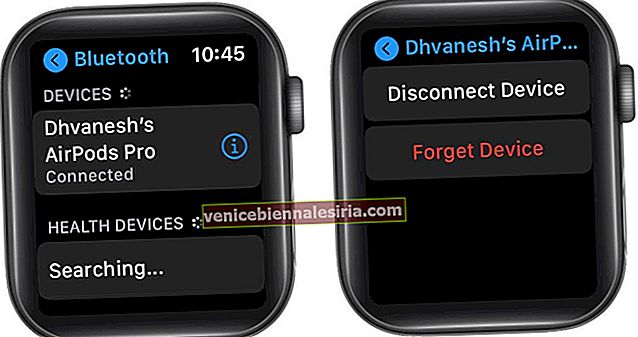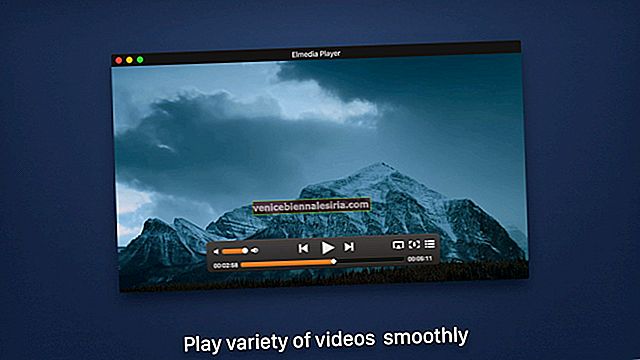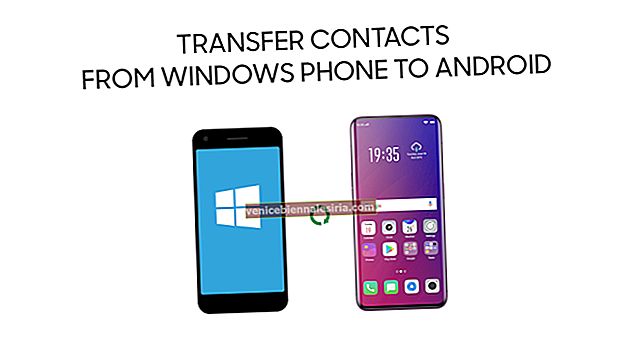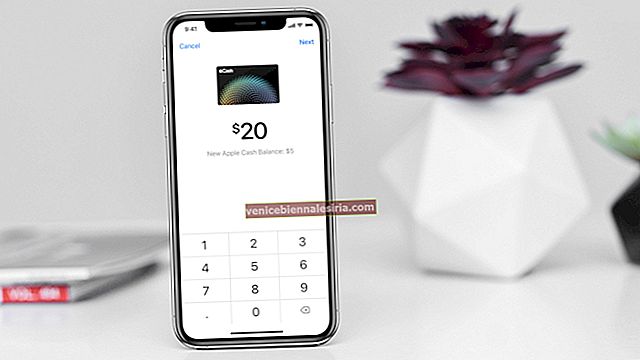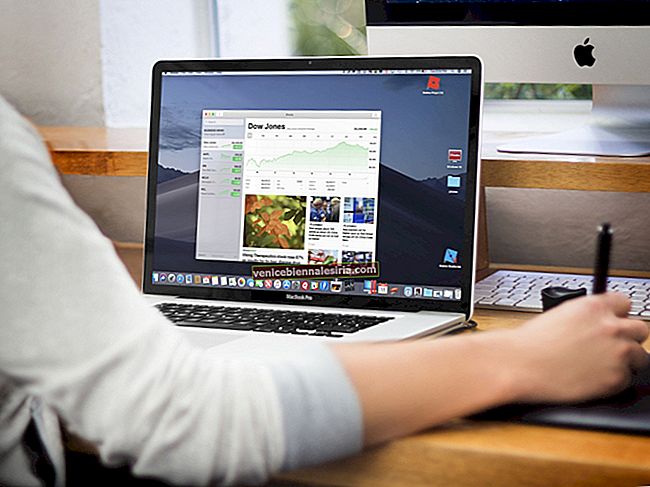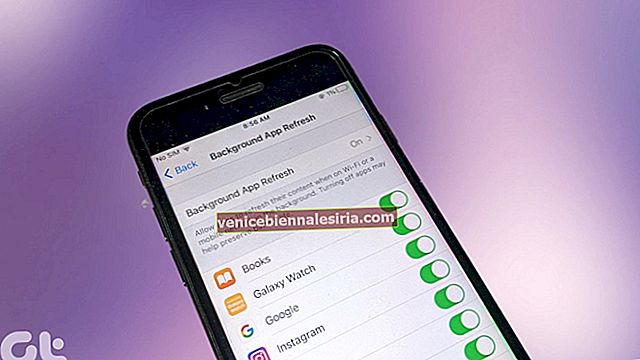AirPod'lar şu anda benzersiz bir deneyim sunan en sevilen kablosuz kulaklıklardır. İCloud entegrasyonu sayesinde, AirPod'ları iPhone, Mac, Watch ve diğer Apple cihazlarına bağlamak da kolaydır ve iDevices'iniz varsa bunları en iyi seçeneğiniz haline getirir. Ancak, Apple Ekosisteminin bir parçası değilseniz, bu kablosuz kulaklıkların Windows ve Android cihazlar arasında sorunsuz bağlantı sağladığı bilinmektedir.
Not: AirPod'ları Apple cihazınızla nasıl eşleştireceğinizi öğrenmeden önce, AirPods uyumlu bir gadget'a sahip olduğunuzdan emin olun. Liste; iOS 10, iPadOS 13, macOS 10.12, watchOS 3, tvOS 10.2 veya sonraki sürümlerini çalıştıran Apple cihazlarını ve diğer Apple dışı üreticilerin Bluetooth ses destekli cihazlarını içerir .
Artık hazır olduğunuza göre, başlamak için bu basit kılavuzu izleyin!
- AirPods'u iPhone ve iPad'e bağlama
- AirPods'u Mac'e bağlama
- AirPod'ları Apple Watch'a bağlama
- AirPod'ları Apple TV'ye bağlama
- AirPod'ları Apple olmayan cihazlara bağlama
- Apple cihazlarınızda AirPod'ları nasıl değiştirirsiniz?
- AirPods'u iPhone ve iPad'inizden nasıl eşleştirebilirsiniz?
- AirPods'u Mac'inizden nasıl eşleştirebilirsiniz?
- AirPods'u Apple Watch'unuzdan nasıl eşleştirebilirsiniz?
- AirPod'ları Apple TV'nizden nasıl eşleştirebilirsiniz?
AirPods'u iPhone ve iPad'e bağlama
AirPod'larınızı iPhone'unuzla ilk kez eşliyorsanız aşağıdaki adımları izleyin;
- Git Ayarlar → musluğu Bluetooth → üzerinde geçiş Bluetooth.
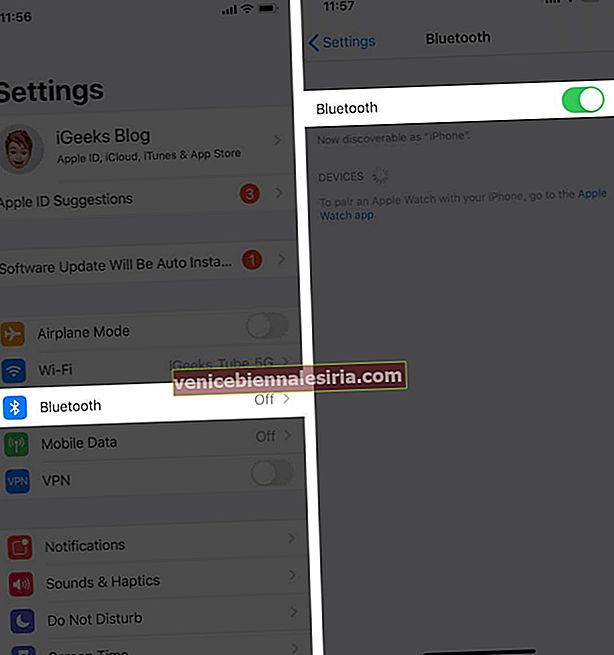
- AirPods kutusunu açın (AirPod'ları içeride tutun) ve cihazınızın yanında tutun.
- AirPods'un şarj kutusundaki geri düğmesine uzun basın .
- Ardından, iPhone'unuzda küçük bir pencere açılacaktır. Bağlan'a dokunun . (kurulum kılavuzu ekranda görünecektir.)
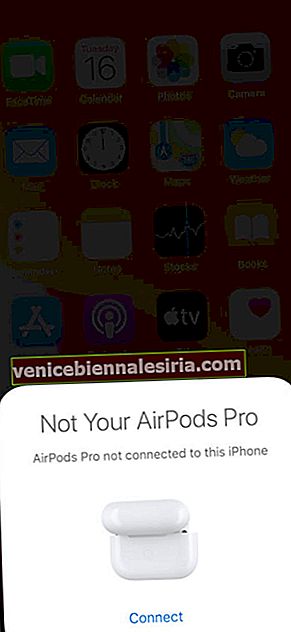
- AirPods Pro veya AirPods 2 kullanıyorsanız, Siri'yi kurma seçeneğine sahip olursunuz. Siri'yi Kullan'a dokunun ve talimatları izleyin.
- Musluk Bitti .
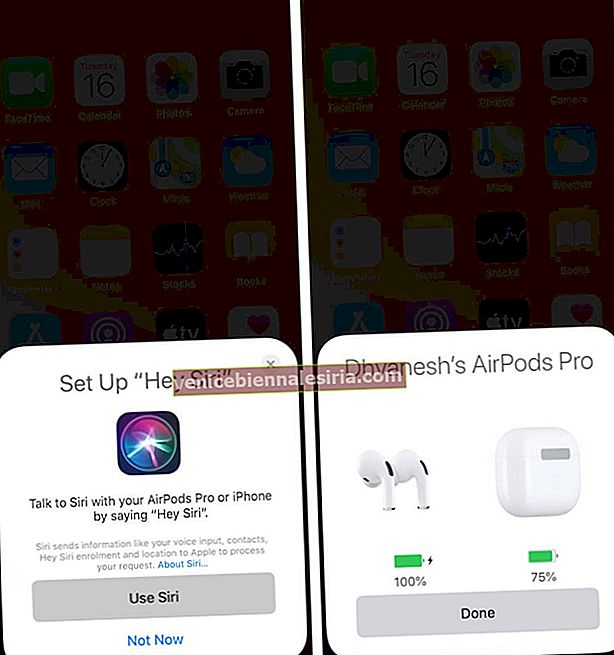
AirPod'larınızı daha önce iPhone'unuzla eşlediyseniz aşağıdaki adımları izleyin;
- İPhone'unuzun kilidini açın.
- AirPods kılıfını açın ve iPhone'unuzun yanında tutun.
- Tap Bağlan , sonra dokunun Bitti .
Not : AirPod'ları iPhone'unuza bağladığınızda, iCloud, aynı Apple Kimliği ile giriş yapmış iPad'inizle onu otomatik olarak eşleştirir. AirPod'ları iPhone'unuzla eşleyemiyorsanız, aşağıdakileri deneyin:
- Cihazınızın en son iOS sürümünü çalıştırdığından emin olun .
- Git Kontrol Merkezi ve Bluetooth etkinleştirilmiş olup olmadığını kontrol.
- Git Ayarlar → Bluetooth . AirPod'larınızın ses cihazınız olarak seçildiğinden emin olun.
- Hiçbir şey işe yaramıyorsa, AirPod'larınızı sıfırlayın. Ardından, tekrar bağlanmadan önce 15 saniye bekleyin.
AirPods'u Mac'e bağlama
AirPod'ları iPhone'unuzla eşleştirdiğinizde, otomatik olarak Mac'inizle eşleştirilecekler. Ancak, Mac'inizin Handoff'u desteklemesi ve aynı Apple Kimliği kullanılarak iCloud'a giriş yapılması gerekir. Tamamlandığında, AirPods kutusunu açın → menü çubuğundaki Ses kontrolüne tıklayın → AirPods'u seçin .
Kulaklıklarınızın iOS aygıtınıza bağlı olmaması durumunda, kulaklığınızı doğrudan Mac'inize bağlama seçeneğiniz vardır.
- Zaten değilse AirPod'ları kılıflarına koyun . Kapağı aç.
- Durum ışığı beyaz renkte yanıp sönmeye başlayana kadar kasanın arkasındaki kurulum düğmesini basılı tutun .
- Ardından, Mac'inizdeki Apple menüsünü tıklayın, Sistem Tercihleri'ni seçin .
- Bluetooth'u tıklayın .
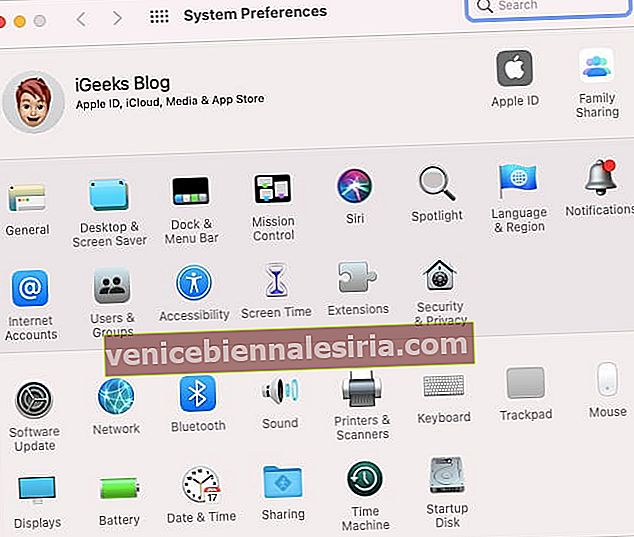
- Son olarak, Aygıtlar listesinden AirPods'u seçin ve ardından aygıt adına çift tıklayın veya sağ tıklayıp Bağlan'ı seçin .
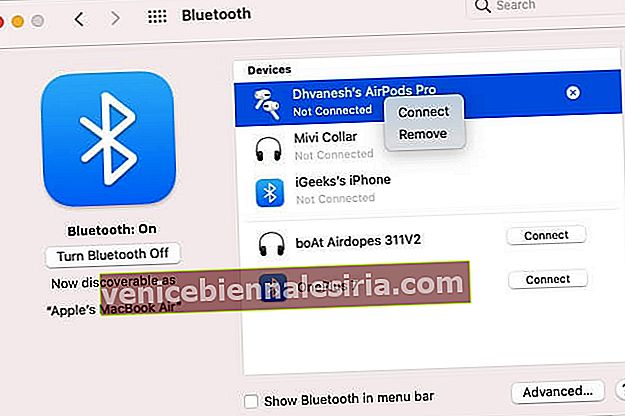
- Ayrıca, gürültü giderme, şeffaflık, otomatik algılama ve daha fazlası gibi farklı seçenekler için cihaz adının yanındaki ' Seçenekler'i tıklayın .
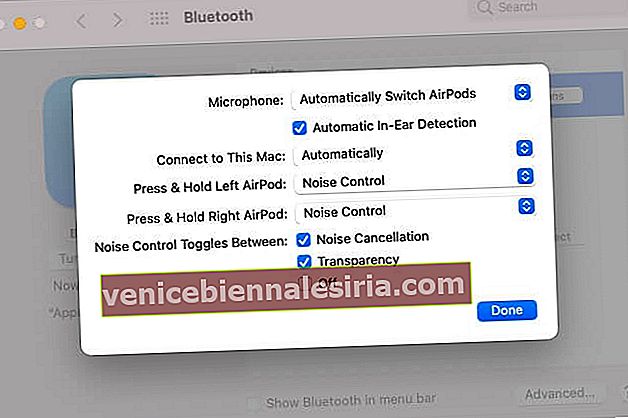
- Gürültü Önleme veya Şeffaflığı etkinleştirmek veya devre dışı bırakmak için menü çubuğundaki ses düğmesine dokunun .
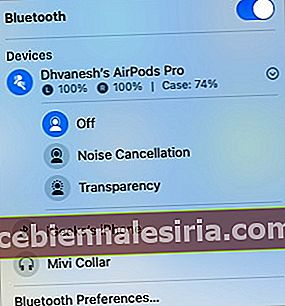
Not : AirPod'ları Mac'inize bağlayamıyorsanız, aşağıdaki adımları deneyin:
- Mac'inizin AirPod'ları destekleyip desteklemediğini kontrol edin ve en son macOS'a güncellendiğinden emin olun.
- AirPod'ları listeden çıkarın ve Bluetooth listesinde AirPod'ları bularak sağındaki 'X'i tıklayarak yeniden eşleştirmeyi deneyin. Ardından eşleştirme işlemini tekrarlayın.
- Hiçbir şey yardımcı olmadıysa, AirPod'larınızı sıfırlayın. Durum ışığı sarı renkte yanıp sönmeye başlayana kadar AirPods kasasının arkasındaki düğmeyi en az 15 saniye basılı tutun. Sonra tekrar deneyin.
AirPod'ları Apple Watch'a bağlama
AirPod'ları iPhone'unuzla eşleştirdiğinizde, Apple Watch'unuza otomatik olarak bağlanırlar. Ancak, akıllı saati ve kulaklığı herhangi bir Bluetooth cihazında olduğu gibi manuel olarak bağlayabilirsiniz.
Böyle yaparak,
- Kulaklığı şarj kutusuna koyun .
- Kapağı açın .
- Apple Watch'unuzda Ayarlar uygulamasını açın, aşağı kaydırın ve Bluetooth'a dokunun .
- Durum ışığı beyaz renkte yanıp sönmeye başlayana kadar saatinizin arka tarafındaki kurulum düğmesini basılı tutun .
- Ardından saat, kulaklıkları arayacak ve bunlara bağlanacaktır . İstenirse, bir parola veya PIN girin.
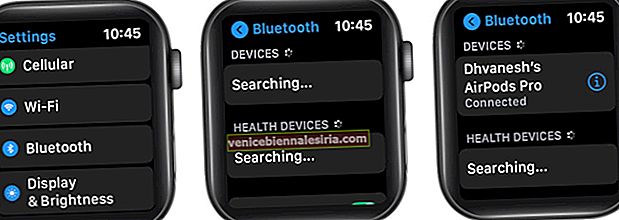
AirPod'ları Apple TV'ye bağlama
- AirPods şarj kutusunu açın .
Ardından, ışık yanıp sönene kadar kasanın arkasında bulunan eşleştirme düğmesini basılı tutmanız gerekir .
- Ardından, Apple TV'nizde Ayarlar'ı başlatmanız gerekir.
- Uzaktan Kumandalar ve Cihazlar → Bluetooth'u tıklayın .
- Son olarak, listeden AirPods'u seçin .
AirPod'ları Apple olmayan cihazlara bağlama
Kablosuz kulaklıkları, diğer Bluetooth cihazlarıyla hemen hemen aynı şekilde Apple olmayan cihazlarınıza bağlayabilirsiniz. AirPod'ları eşleştirme moduna getirin (yukarıdaki yöntemi kontrol edin) → cihazınızdaki Bluetooth ayarlarına gidin ve kulaklıkları seçin.
Apple cihazlarınızda AirPod'ları nasıl değiştirirsiniz?
Birden fazla Apple cihazınız var mı? AirPod'lara sahip olmanın birincil yararı, bunları Apple cihazlarınız arasında sorunsuz bir şekilde değiştirebilmenizdir. İnanılmaz derecede kolay ve kullanışlı.
Nasıl yapabileceğinizi öğrenmek için AirPods'u iPhone, iPad, Apple Watch ve Mac ile nasıl değiştireceğinize ilişkin kılavuzumuza bakın.
AirPods'un iPhone ve iPad ile eşleştirmesi nasıl kaldırılır
Not : Bilmeniz gereken bir şey, kulaklığı iPhone'unuzdan çıkardığınızda, otomatik olarak iPad, Mac ve Apple Watch'unuzla bağlantısının kesileceğidir. Adımlara bakalım.
- İOS cihazınızda Ayarlar uygulamasını açın .
- Bluetooth'a dokunun .
- AirPod'larınızın yanındaki i simgesine dokunun .
- Aşağı kaydırın ve Bu Cihazı Unut'a dokunun → Onaylamak için Cihazı Unut'a tekrar dokunun .
Not: Bir iCloud aracılığıyla eşleştirilmiş diğer aygıtların eşlemesini kaldırmakiçin, onaylamak üzere Aygıtı Unut'atekrardokunun.
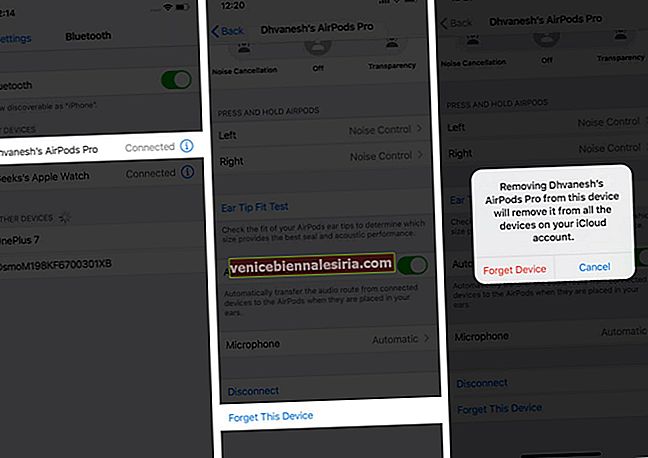
AirPods'un Mac ile eşleştirmesini kaldırma
- İlk önce, Sistem Tercihlerine gidin → Bluetooth simgesine tıklayın
- Şimdi, AirPod'larınızı Bluetooth cihaz bölümünde sağ tıklamanız gerekiyor .
- Kaldır'ı seçin .
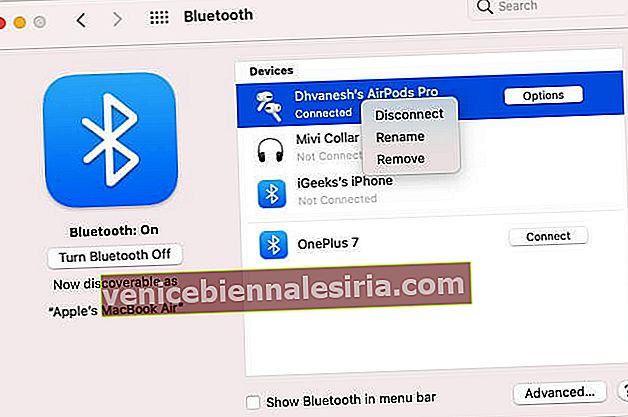
- Onaylamak için cihazı unut'u tekrar tıklamanız gerekecektir .
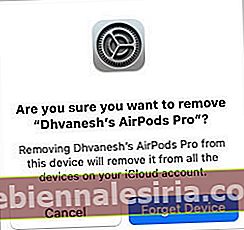
AirPods ile Apple Watch arasındaki eşleştirme nasıl kaldırılır
Adımlar iPhone'a benzer. Ayrıca, AirPod'larınızın iPhone'unuzla eşlemesini kaldırdığınızda, Apple Watch'unuzla otomatik olarak bağlantısı kesilecektir.
- Ayarlar'a gidin .
- Bluetooth'a dokunun .
- Ardından, AirPod'larınızın yanındaki i simgesine dokunun .
- Cihazı Unut'a dokunun .
- AirPod'ları iCloud hesabınızdaki tüm cihazlardan kaldırmak için Cihazı Unut'a tekrar dokunun .
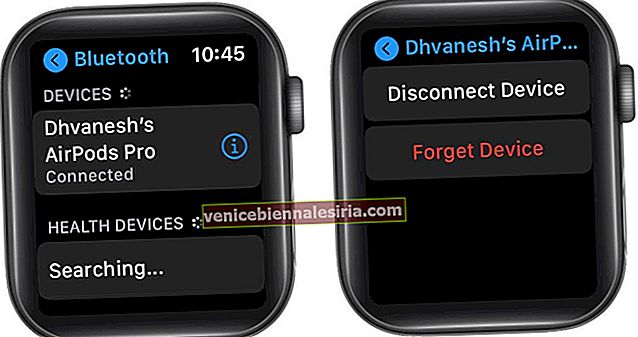
AirPods ile Apple TV arasındaki eşleştirme nasıl kaldırılır
- Apple TV'nizde Ayarlar'ı açın .
- Ardından, Uzaktan Kumandalar ve Cihazlar → Bluetooth'a tıklamanız gerekir .
(veya Genel → üçüncü nesil Apple TV veya önceki modellerde Bluetooth).
- Kulaklığınızı listede bulun ve seçin .
- Şimdi, Cihazı Unut'u seçmelisiniz .
- Onaylamak için Cihazı Unut'u tekrar seçin .
AirPods'u iPhone, iPad ve diğer Apple cihazlarına bağladınız mı?
Bu kadar basit. Umarım bu kılavuz, AirPod'larınızı Apple'ınız ve diğer cihazlarla eşleştirme adımlarını basitleştirmiştir. AirPods, harika bir ses deneyimi ve Siri desteği sunan gerçek kablosuz kulaklıklardır. Dolayısıyla şüphesiz ilk tercihim onlar.
Kablosuz kulaklıklarda hoş bulduğunuz nitelikler nelerdir? Ayrıca, bize yeni nesil kulaklıklarda görmek istediğiniz özellikleri anlatın.
Bu yayınlara da hızlıca göz atmak istersiniz:
- İPhone Xs, Xs Max ve XR için en iyi kablosuz kulaklık
- AirPods Max yoğunlaşma sorunu nasıl giderilir (Önlemek için 4 İpucu)
- En İyi AirPods Pro Su Geçirmez Kılıflar
- En iyi AirPods alternatifleri